Този графичен драйвер не можа да намери съвместим графичен хардуер
Ако срещате съобщението за грешка „ Този графичен драйвер не може да намери съвместим графичен хардуер(This graphics driver could not find compatible graphics hardware) “, когато се опитвате да инсталирате нов драйвер за графична карта на вашия компютър с Windows 10, тогава тази публикация има за цел да ви помогне. В тази публикация ние предоставяме решенията, които можете да опитате, за да разрешите успешно този проблем.
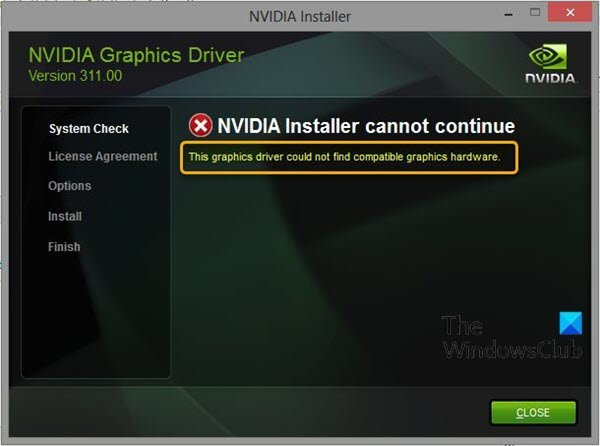
Има две основни причини за проблема:
- Вашето устройство ID(Device ID) не е посочено в задължителните файлове, предоставени от инсталацията на драйвера. Този проблем може да се появи поради факта, че идентификационният номер на вашата графична карта не е посочен в нито един от „информационните“ файлове, които драйверът използва, за да разпознае каква графична карта имате на вашия компютър.
- Принудителното подписване(enforced driver signing) на драйвери може да причини проблем с този драйвер.
Този графичен драйвер не можа да намери съвместим графичен хардуер
Ако сте изправени пред този проблем, можете да опитате да стартирате NV Updater(running the NV Updater) , за да откриете автоматично и инсталирате подходящия драйвер за вашата графична карта (graphics)NVIDIA и да видите дали това помага за разрешаването на проблема. Освен това можете да опитате да деактивирате прилагането на подписа на драйвера(disabling the driver signature enforcement) и да видите дали това помага. Ако не, можете да продължите да създавате идентификатор на устройство(Device ID) за вашата NVIDIA графична карта(NVIDIA Graphics Card) . Ето как:
Този метод е приложим за потребители, които са решили да изтеглят ръчно инсталационния файл на драйвера от уебсайта на NVIDIA.
- Натиснете клавиша Windows key + X , за да отворите менюто на Power User Menu , след това натиснете клавиша M , за да отворите диспечера на устройствата.
- След като сте в Device Manager , разширете категорията Display adapters , като щракнете върху стрелката до нея и намерете вашата графична карта (graphics)NVIDIA . Уверете(Make) се, че сте научили името на вашето устройство. Не трябва да има съмнение, тъй като не искате в крайна сметка да деинсталирате грешното устройство.
- Когато намерите устройството, щракнете с десния бутон върху него и изберете опцията Properties от контекстното меню.
- Придвижете се до раздела Подробности(Details) в прозореца Свойства(Properties) и щракнете с левия бутон върху менюто под текста Свойство(Property) .
- Изберете опцията път на екземпляр на устройството(Device instance path) и под Стойност(Value) трябва да видите текст, който трябва да изглежда така:
PCI\VEN_10DE&DEV_0DD1&SUBSYS_20421043&REV_A1\ 4&30DE1B
- Този текст съдържа информация за производителя на видеокартата, чипсета и модела. Ако сте изтеглили файла с драйвера от уебсайта на NVIDIA, стартирайте го и трябва да видите познатото съобщение „Този графичен драйвер не можа да намери съвместим графичен хардуер“.
- Не се тревожи още. Придвижете се до директорията за инсталиране. Пътят по подразбиране трябва да изглежда нещо като примерите по-долу:
C:\NVIDIA\DisplayDriver\<DriverVersion>\<YourVersionOfWindows>\English\Display.Driver\ C:\NVIDIA\DisplayDriver\<DriverVersion>\<YourVersionOfWindows>\International\Display.Driver\
Отворете всеки от файловете, чието разширение е '.inf', както е изброено по-долу. Например, можете да изберете файла ' inf' . Направете резервно копие на този файл, като щракнете с десния бутон върху него и изберете опцията Копиране(Copy) . Поставете го някъде другаде.
nvaa.inf
nvac.inf
nvam.inf
nvao.inf
nvbl.inf
- Щракнете с десния бутон(Right-click) върху същия файл, който все още се намира в папката NVIDIA , и изберете Отвори(Open) с Notepad (или всеки друг текстов редактор).
- Превъртете(Scroll) надолу, докато видите редове, изглеждащи така:
[NVIDIA_Devices.NTx86.8.1] (or NVIDIA_SetA_Devices with similar combinations) %NVIDIA_DEV.0405.01% = Section001, PCI\VEN_10DE&DEV_0405&SUBSYS_15D21043 %NVIDIA_DEV.0405.02% = Section001, PCI\VEN_10DE&DEV_0405&SUBSYS_16341043 %NVIDIA_DEV.0407.01% = Section001, PCI\VEN_10DE&DEV_0407&SUBSYS_080117FF %NVIDIA_DEV.0407.02% = Section002, PCI\VEN_10DE&DEV_0407&SUBSYS_15881043
Забележка(Note) : Ако видите няколко секции NVIDIA_SetA_Devices(NVIDIA_SetA_Devices) или NVIDIA_Devices , повторете процеса за всички тях!
- Ще видите, че тези редове изглеждат доста подобни на пътя на екземпляра на устройството(Device) , който сте забелязали в Device Manager . Превъртете(Scroll) надолу, докато стигнете до секцията, която е подобна на номера на вашия чипсет (числото, което се появява след DEV в пътя на екземпляра на устройството ).(Device)
- Сега идва трудната част. Предстои да създадем идентификатор на устройството за графичната карта, която сте инсталирали на вашия компютър! Ще го въведете в средата на списъка, до подобните номера на чипсета.
- Първата част е една и съща за всички: ‘%NVIDIA_DEV’ . Следващата част е четиризнаковият DEV код (появява се след DEV в пътя на екземпляра на устройството ). (Device)Ако забележите, че вече има същото DEV като вашето, ще трябва да го увеличите. Например, ако DEV е ODD1 и виждате ред, започващ така:
%NVIDIA_DEV.0DD1.01%…,
Вашата линия ще започне като%NVIDIA_DEV.0DD1.02%
- Следващата част е разделът. Номерът трябва да е същият раздел като този, в който го вмъквате, така че просто проверете номера по-горе. Ако горният ред започва така:
%NVIDIA_DEV.ODD1.01% = Section042…
Вашата линия трябва да започва така%NVIDIA_DEV.ODD1.02% = Section042
- Последната част трябва просто да съответства на пътя на вашия екземпляр на устройството . (Device)Поставете запетая след частта на раздела и поставете интервал. След това можете просто да щракнете с десния бутон върху пътя на вашия екземпляр на устройството в Device Manager(Device Manager) , да изберете копиране и да го поставите тук. Накрая реда трябва да изглежда така:
%NVIDIA_DEV.ODD1.02% = Section042, PCI\VEN_10DE&DEV_0DEE&SUBSYS_15621043
- Използвайте клавишната комбинация Ctrl+S , за да запазите промените. Стартирайте ръчно инсталационния файл от инсталационната директория на NVIDIA . Трябва да е същата папка, в която сте намерили файла '.inf' и трябва да бъде наречена 'setup.exe'.
Забележка(Note) : Ако стартирате файла, който сте изтеглили от уебсайта на NVIDIA, всичко, което сте направили, ще бъде презаписано и ще бъдете принудени да започнете отново!
След като приключите, проблемът с този графичен драйвер не може да намери съвместим графичен хардуер(This graphics driver could not find compatible graphics hardware) трябва да бъде разрешен.
Надявам се това да помогне!
Related posts
Как да активирате режима на NVIDIA с ниска латентност в Windows 11/10
Премахнете нежеланите отделни компоненти на драйвера на NVIDIA
Къде да изтеглите NVIDIA драйвери за Windows 11/10
Графичната карта AMD или NVIDIA не е открита в Windows 11/10
Актуализирайте драйверите за графична карта NVIDIA с помощта на NV Updater за Windows 11/10
Как да поправите C++ Runtime Error в NVIDIA GeForce Experience
Windows не може да провери цифровия подпис (код 52)
HP 3D DriveGuard предпазва твърдия диск от повреда след случайно изпускане
Преглед на DriverFix: Най-добрият софтуер за актуализиране на драйвери за Windows 10
Програма за деинсталиране на драйвери на дисплея за драйвери на AMD, INTEL, NVIDIA
Не може да се инсталират драйвери за Synaptics, ASUS и др. за тъчпада на Windows 11/10
DUMo сканира вашата Windows система за актуализации на хардуерни драйвери
Как да се покаже списък на всички драйвери на устройства в Windows 11/10 с DriverView
Видео драйверът се срина и беше нулиран на Windows 11/10
Как да инсталирате WiFi драйвери за Windows 11/10
Инсталирайте Realtek HD Audio Driver Failure, Error OxC0000374 на Windows 10
Как да инсталирате ръчно драйвер с помощта на .INF файл в Windows 11/10
Експортиране и архивиране на драйвери на устройства с помощта на PowerShell в Windows 11/10
Какво е TAP-Windows Adapter v9? Къде мога да изтегля този драйвер?
Поправете проблеми с графичните драйвери на Intel в Windows 11/10
